Cum să remediați problema ecranului de încărcare infinit Skyrim?

Aflați metode eficiente pentru a rezolva problema frustrantă a ecranului de încărcare infinit Skyrims, asigurând o experiență de joc mai fluidă și neîntreruptă.
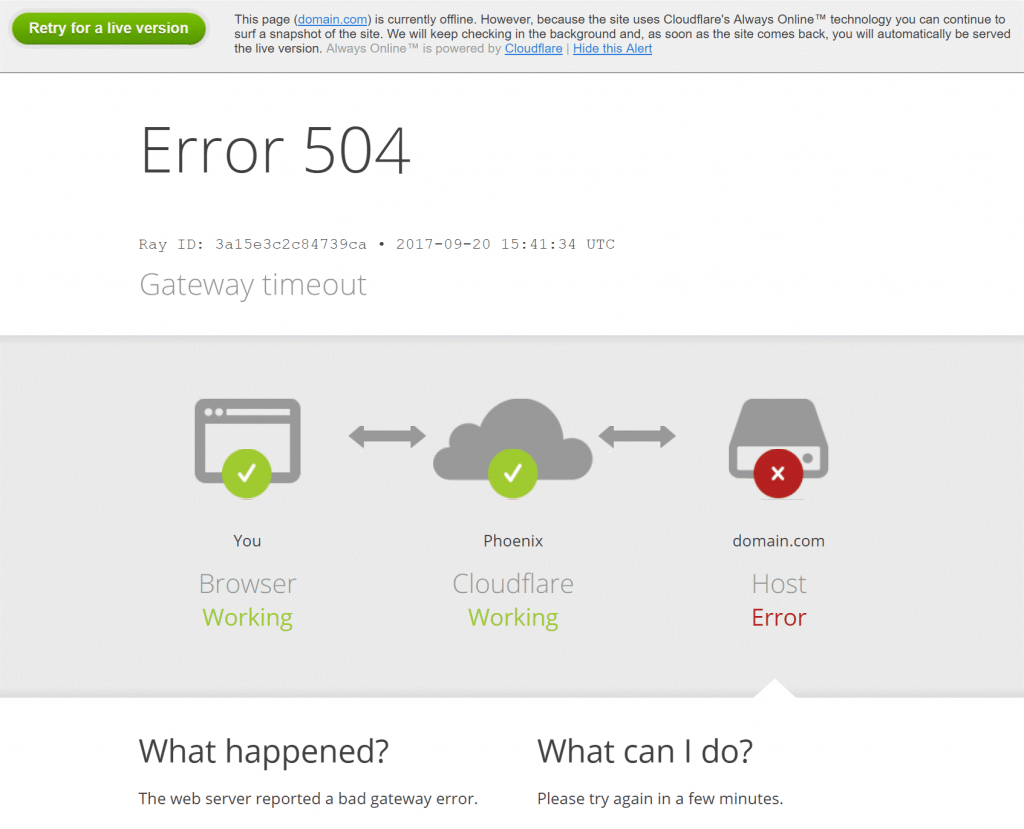
Nu este nimic mai îngrijorător și mai enervant decât să navighezi pe site-ul tău preferat, pe site-ul WordPress și să întâlnești o eroare. Unele dintre cele obișnuite pe care le întâmpinați sunt gateway-ul 502 defect , gateway-ul implicit nu este disponibil etc. Toate aceste erori, inclusiv 504 Gateway Timeout Error, duc la pierderea veniturilor pe măsură ce utilizatorii trec de pe site.
Astăzi, în acest articol vom discuta despre ce cauzează eroarea 504 și cum o remediam.
Ce este eroarea 504 Gateway Timeout?
Eroarea HTTP 504 indică faptul că serverul care încearcă să încarce pagina solicitată nu primește un răspuns în timp util de la un alt server. Această eroare poate apărea într-un browser de internet pe orice sistem de operare și pe orice dispozitiv. Aceasta înseamnă că 504 Gateway Timeout Error nu depinde de sistemul de operare.
Ce cauzează eroarea HTTP 504?
Există diferite variante ale erorilor 504 Gateway Timeout, cum ar fi HTTP 504 Gateway Timeout, HTTP 504 Error, HTTP 504, Gateway Timeout (504), 504 Gateway Timeout NGINx etc. Toate acestea apar din următoarele motive:
Cum se remediază eroarea 504 Gateway Timeout?
Dacă întâmpinați o eroare 504 în loc să încărcați pagina, înseamnă că există o problemă de server din partea furnizorului site-ului web. Prin urmare, pentru a remedia eroarea de expirare a gateway-ului, puteți încerca să urmați metodele explicate mai jos:
1. Reîncărcați pagina web solicitată
De obicei, 504 eroare gateway proastă apar pentru o perioadă. Cea mai ușoară remediere pentru a rezolva eroarea 504 Gateway Timeout este să reîmprospătați pagina web pentru aceasta, puteți apăsa F5 sau puteți apăsa tastele Ctrl + R. Alternativ, puteți, de asemenea, să reintroduceți adresa URL.
2. Resetați/Reporniți dispozitivele din rețea
Dacă apare o eroare Gateway Timeout într-o rețea de domiciliu, problema poate fi rezolvată prin resetarea tuturor dispozitivelor din rețea. Există posibilitatea ca modemul, routerul, să fi fost configurat incorect, prin urmare solicitarea HTTP nu poate fi efectuată. În plus, dacă vă confruntați cu o eroare HTTP 504 pe fiecare site pe care încercați să îl accesați, este un semn clar că problema este la router. Aceasta înseamnă că trebuie să resetați routerul pentru a remedia mesajul de eroare 504 gateway defect.
3. Verificați sau dezactivați setările proxy
Dacă nu puteți remedia eroarea 504 după reîmprospătarea paginii, ar trebui să verificați setările browserului. De obicei, atunci când configurația este defectă sau utilizați un alt proxy, Windows nu a putut detecta setările proxy. Pentru a o remedia, puteți citi ghidul nostru despre cum să remediați eroarea de setări proxy .
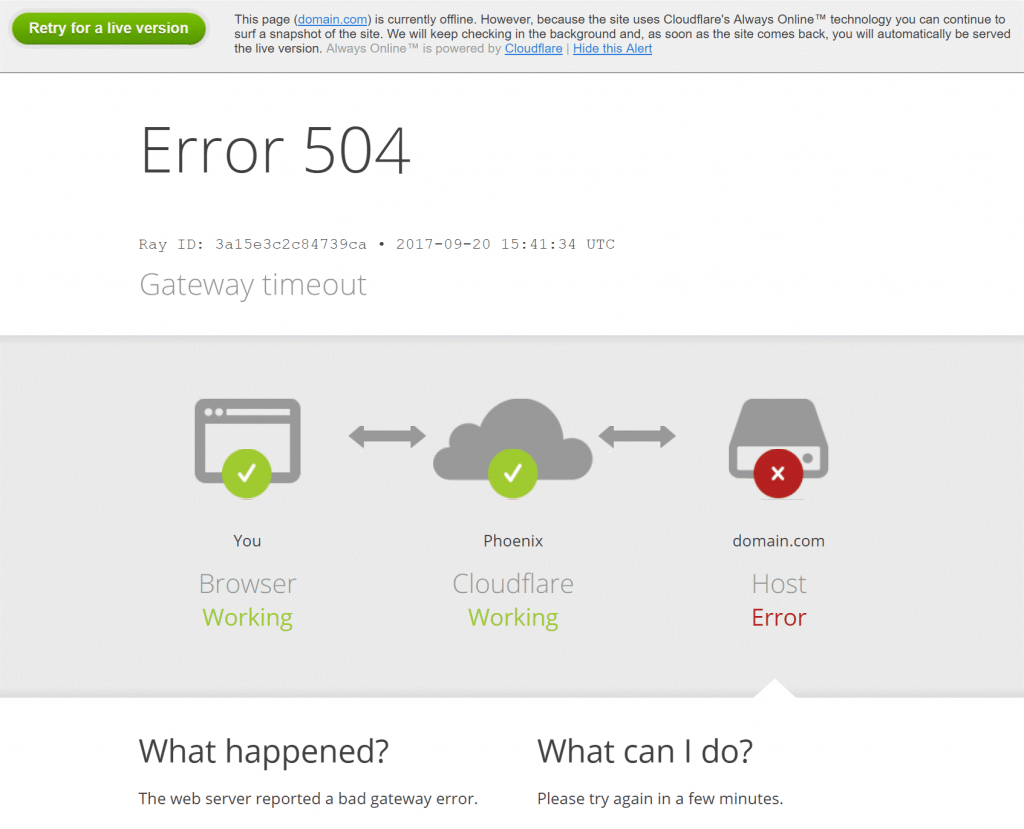
4. Schimbați serverul DNS
Serverul DNS ajută la conectarea diferitelor servere de pe Internet. Dacă serverul DNS pe care îl utilizați este oprit, puteți întâlni eroarea 504 Gateway Timeout. Cel mai simplu mod de a rezolva această eroare este schimbarea serverului DNS folosit de router. Pentru aceasta, mergeți la Panou de control > ecranul Centrului de rețea și partajare și modificați setările serverului DNS.
Pe Mac, căutați Setări > Rețea > butonul Avansat > fila DNS.
După ce ați schimbat serverul DNS, încercați acum să vizitați site-ul web, nu ar trebui să vă confruntați cu eroarea 504 de gateway rău.
5. Reîncercați după un timp
Acest lucru poate părea prea simplu, de multe ori eroarea 504 nu este complicată. Pur și simplu reîncărcând pagina web după un timp, puteți rezolva eroarea HTTP 504.
6. Încercați să utilizați un browser diferit
În cazul în care site-ul web funcționează și încă întâmpinați eroarea 504 Gateway Timeout, încercați să utilizați alt browser. În plus, puteți încerca chiar să ștergeți memoria cache și cookie-urile din browser sau să îl deschideți în modul incognito.
7. Spălați DNS
Uneori, eroarea 504 poate fi rezultatul unui cache DNS învechit incorect. Pentru a șterge DNS, deschideți fereastra de rulare apăsând Windows + R. Aici tastați cmd și apăsați Ctrl+Shift+Enter. Aceasta va deschide promptul de comandă în modul administrator.
Apoi tastați ipconfig /flushdns. Acest lucru va ajuta la remedierea erorii 504 Gateway Timeout.
În plus față de acest cache DNS Chrome clar.
8. Ajustați setările proxy
Dacă sunteți conectat la Internet printr-un server proxy, există șanse ca site-ul pe care încercați să îl accesați să nu poată primi un răspuns. Prin urmare, pentru a rezolva eroarea 504, trebuie să dezactivați setările proxy de rețea sau o puteți dezactiva. De asemenea, puteți contacta furnizorul de servicii de internet pentru a depana problema.
9. Dezactivați VPN
Dacă utilizați un serviciu VPN, încercați să-l dezactivați, deoarece acesta poate fi unul dintre motivele erorii HTTP 504. Dacă eroarea dispare, înseamnă că VPN este vinovat. Cu toate acestea, dacă este importantă utilizarea unui VPN, treceți la un alt VPN.
Dacă nimic nu a funcționat, încercați să dezactivați paravanul de protecție a site-ului web, deoarece acesta poate fi unul dintre motivele responsabile pentru expirarea gateway-ului. În plus, puteți contacta furnizorul dvs. de servicii de internet pentru a rezolva și puteți verifica, de asemenea, pluginurile. Deoarece pluginurile învechite și incompatibile pot cauza 504 Gateway Timeout Error. Sperăm că folosind acești pași ați reușit să rezolvați problema. Lăsați-ne un comentariu pentru a ne spune ce metodă a funcționat pentru dvs.
Aflați metode eficiente pentru a rezolva problema frustrantă a ecranului de încărcare infinit Skyrims, asigurând o experiență de joc mai fluidă și neîntreruptă.
Nu pot lucra brusc cu ecranul meu tactil pentru reclamație HID. Nu știu ce mi-a lovit computerul. Dacă ești tu, iată câteva remedieri.
Citiți acest ghid complet pentru a afla despre modalități utile de a înregistra seminarii web live pe computer. Am împărtășit cel mai bun software de înregistrare a webinarului și instrumente de înregistrare a ecranului superior și de captură video pentru Windows 10, 8, 7.
Ați făcut clic accidental pe butonul de încredere din fereastra pop-up care apare după conectarea iPhone-ului la un computer? Doriți să nu aveți încredere în acel computer? Apoi, parcurgeți articolul pentru a afla cum să nu aveți încredere în computerele pe care le-ați conectat anterior la iPhone.
Vrei să știi cum poți reda în flux Aquaman chiar dacă nu este disponibil în țara ta pentru streaming? Citiți mai departe și până la sfârșitul postării, vă veți putea bucura de Aquaman.
Aflați cum să salvați cu ușurință o pagină web ca PDF și să descoperiți diverse metode și instrumente pentru conversia conținutului web în fișiere PDF portabile pentru acces offline și partajare.
Adăugați note la documentele dvs. PDF - Acest ghid cuprinzător vă va ajuta să adăugați note la un document PDF cu diferite metode.
Acest blog va ajuta utilizatorii să descarce, să instaleze și să actualizeze driverul Logitech G510 pentru a se asigura că pot utiliza pe deplin funcțiile acestei tastaturi Logitech.
Explorați pașii de depanare și metodele dovedite pentru a rezolva problemele întârziate în Rainbow Six Siege, asigurând o experiență de joc mai fluidă și mai plăcută
Acest blog îi va ajuta pe jucători să schimbe regiuni în League of Legends și să joace din diferite regiuni de pe tot globul.








